다음 절차에 따라 개구부 구성요소의 해치를 지정하십시오. 해치는 도면의 평면도(평면도)에서 사용되는 화면표시 표현에서만 표시됩니다.
- 변경할 개구부를 선택하고 마우스 오른쪽 버튼을 클릭한 후 객체 화면표시 편집을 클릭합니다. 주: 또한 특성 팔레트의 화면표시 탭을 사용하여 현재 화면표시 표현에서 선택한 객체 화면표시 구성요소의 화면표시 특성 설정을 변경할 수 있습니다.
- 화면표시 특성 탭을 클릭합니다.
- 변경 사항을 표시할 화면표시 표현을 선택합니다.
- 변경 사항을 모든 개구부에 적용할지 또는 선택된 개구부에만 적용할지 지정합니다.
원하는 작업... 할 일... 해치를 도면의 모든 개구부에 적용 객체 재지정 선택이 해제되었는지 확인한 후  을 클릭합니다.
을 클릭합니다. 해치를 선택된 개구부에만 적용 객체 재지정을 선택합니다. 이미 선택되어 있는 경우  을(를) 클릭합니다.
을(를) 클릭합니다. 굵은체로 표시된 화면표시 표현은 현재 화면표시 표현입니다.
- 도면층/색상/선종류 탭을 클릭합니다.
- 해치 화면표시 구성요소가 켜져 있는지 확인합니다.
- 해치 탭을 클릭합니다.
- 패턴 설정을 클릭합니다.
- 해치를 선택합니다.
원하는 작업... 방법... 소프트웨어에서 사용 가능한 해치 패턴 선택 유형에서 미리 정의됨을 선택한 후 패턴을 선택합니다. 사용자 패턴 선택 유형에서 사용자화를 선택한 후 사용자 패턴의 이름을 입력합니다. 필요한 경우 찾아보기를 클릭하고 사용자 패턴 파일이 있는 폴더를 탐색합니다. 단일 해치 선택 유형에서 사용자 정의를 선택한 후 이중 해치 선택을 취소합니다. 이중 해치 선택 유형에서 사용자 정의를 선택한 후 이중 해치를 선택합니다. 솔리드 채우기 선택 유형에서 솔리드 채우기를 선택합니다. - 확인을 클릭합니다.
- 축척/간격두기를 클릭한 후 선택된 패턴이 반복되는 방식을 결정하는 값을 입력합니다.
- 각도를 클릭한 후 선택된 패턴에 대한 각도를 입력합니다.
- 방향을 클릭한 후 해치의 방향을 지정합니다.
원하는 작업... 할 일... 객체의 방향에 상관없이 해치 방향을 객체로 지정 객체를 선택합니다. 해치 방향을 WCS로 지정 전역을 선택합니다. - 채우기 유형 탭을 클릭합니다.
- 개구부 해치에 사용할 그래픽 표현을 선택합니다.
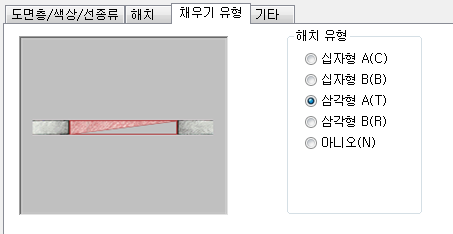
개구부에 대한 해치 그래픽 지정
- 확인을 두 번 클릭합니다.